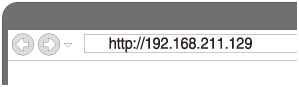Conectar el sistema de audio doméstico a una red Wi-Fi usando un PC conectado de forma inalámbrica (Modern UI)
Tenga en cuenta que para realizar esta conexión es necesario restaurar los valores predeterminados de fábrica en el sistema de audio doméstico. Se borrará toda la información de registro (emparejamiento) del dispositivo BLUETOOTH ®. Para usar después la conexión BLUETOOTH, elimine toda la información de emparejamiento del PC y vuelva a realizar el emparejamiento.
Este apartado explica cómo conectar un PC con Modern UI y el sistema de audio doméstico de forma inalámbrica y, después, establecer la conexión con un router inalámbrico usando el PC.
Realice los siguientes pasos antes de empezar.
- Desconecte el cable LAN (no suministrado) del sistema de audio doméstico.
- Coloque el sistema de audio doméstico más cerca del router inalámbrico.
- Busque el SSID (nombre de la red inalámbrica) y la clave de cifrado (WEP o WPA), que necesitará para configurar la red Wi-Fi. La clave de cifrado limita el acceso a los dispositivos de una red. Se utiliza para reforzar la seguridad de la comunicación entre los dispositivos conectados a routers o puntos de acceso inalámbricos.
-
Tenga a mano el nombre de la red Wi-Fi (SSID) y la contraseña (clave de encriptación) del router inalámbrico.
Para obtener más información, consulte el manual de instrucciones incluido con su router inalámbrico.
-
Reinicie el sistema de audio doméstico con el mando a distancia.
- Desenchufe el cable de alimentación de CA y, a continuación, enchúfelo de nuevo.
- Pulse el botón
 (encendido) para encender el sistema de audio doméstico.
(encendido) para encender el sistema de audio doméstico. - Pulse el botón OPTIONS.
- Pulse el botón
 /
/ varias veces para seleccionar [SYSTEM] y, después, pulse
varias veces para seleccionar [SYSTEM] y, después, pulse  (intro).
(intro). - Pulse el botón
 /
/ varias veces para seleccionar [RESET] y, después, pulse
varias veces para seleccionar [RESET] y, después, pulse  (intro).
(intro). - Pulse el botón
 /
/ varias veces para seleccionar [YES] y, después, pulse
varias veces para seleccionar [YES] y, después, pulse  (intro).
(intro).[RESET] aparecerá en la pantalla.
Se restaurará la configuración de fábrica del sistema de audio doméstico y se borrarán todos los ajustes de red y toda la información de registro (emparejamiento) del dispositivo BLUETOOTH.
-
Encienda el sistema de audio doméstico.
El indicador de encendido se ilumina de color verde.
-
Conecte el sistema de audio doméstico al PC.
- Sitúe el puntero del ratón en la esquina superior derecha (o la esquina inferior derecha) de la pantalla Start para que se muestren los accesos y, después, seleccione [Settings]. Si utiliza una pantalla táctil, para mostrar los accesos tiene que deslizar desde la derecha de la pantalla hasta el centro y, después, seleccionar [Settings].

- Seleccione
 o
o  .
. - Seleccione [MHC-V90DW] en la lista de redes.
- Sitúe el puntero del ratón en la esquina superior derecha (o la esquina inferior derecha) de la pantalla Start para que se muestren los accesos y, después, seleccione [Settings]. Si utiliza una pantalla táctil, para mostrar los accesos tiene que deslizar desde la derecha de la pantalla hasta el centro y, después, seleccionar [Settings].
-
Muestre la pantalla [Sony Network Device Settings].
- Abra un navegador (Internet Explorer, etc.).
- Introduzca esta URL en la barra de direcciones.
-
Seleccione [Network Settings] en el menú.
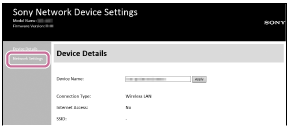
-
Introduzca el SSID del router inalámbrico y la contraseña (clave de encriptación).
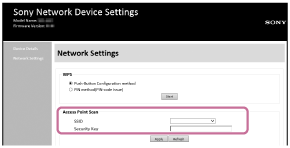
-
Seleccione [Apply].
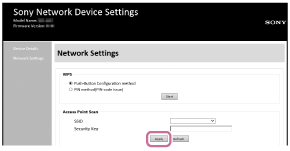
-
Compruebe que el indicador NETWORK se ilumina de color blanco.
Una vez establecida la conexión Wi-Fi, el indicador NETWORK quedará encendido de color blanco. Pasarán unos 2 minutos (en algunos casos, 4 o 5 minutos).
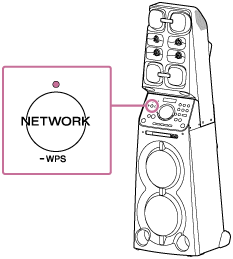
Se ha establecido la conexión.
-
Conecte el PC al router inalámbrico que desea utilizar.
Sugerencia
- Si desea usar una dirección IP fija, configúrela en la pantalla del paso
 .
. - Una vez completada la conexión del sistema de audio doméstico con su red Wi-Fi, conecte su PC al destino anterior o a su router inalámbrico.
Nota
- Este procedimiento debe realizarse en como máximo 30 minutos. Si no puede completarlo en 30 minutos, vuelva a empezar desde el paso
 .
. - Hasta que termine con la configuración de la red Wi-Fi, no estará protegida. La red Wi-Fi volverá a estar protegida cuando haya configurado la seguridad Wi-Fi.
- Al conectar el sistema de audio doméstico a una red Wi-Fi por primera vez después de comprarlo, el modo de espera de red/BLUETOOTH se activa automáticamente.